Se você está planejando mover dados de um telefone antigo para um novo, há várias maneiras de fazer isso, especialmente para seus contatos, arquivos de mídia e aplicativos. No entanto, para dados importantes como mensagens de texto, suas opções são limitadas.
Além disso, cada uma das opções de transferência disponíveis para mover mensagens de texto do iPhone para o Android irá variar com base no marca e modelo do telefone Android. Alguns telefones Android podem exigir um adaptador ou cabo, enquanto outros podem funcionar apenas com ferramentas de terceiros.
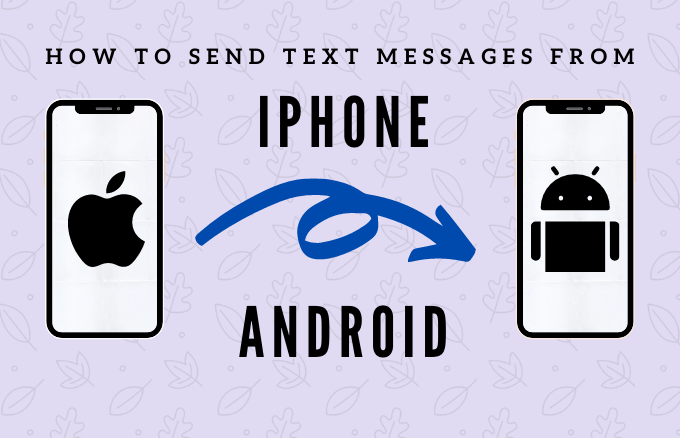
Como transferir mensagens de texto do iPhone para o Android
Antes de mover suas mensagens de texto, é importante manter um backup, caso seu telefone pare de funcionar durante a transferência de arquivos.
Você pode faça backup de suas mensagens do iPhone ou acesse o Samsung Cloud e use-o para restaurar o backup para o telefone Android.
Para transferir mensagens de texto de um iPhone para um telefone Android, você pode usar um Cabo USB-OTG e um Smart Switch, Quick Adaptador de troca para telefones Google ou ferramentas de terceiros.
Transferir mensagens de texto usando conector OTG e switch inteligente
Com um telefone Samsung Galaxy, você pode use o conector OTG que acompanha o telefone, conecte-o ao iPhone e, em seguida, iniciar o Smart Switch para transferir mensagens de texto.
In_content_1 all: [300x250] / dfp : [640x360]->
O switch inteligente permite que você mova todo o seu conteúdo do seu iPhone para um telefone Galaxy.
O primeiro passo é certificar-se de que suas mensagens de texto estão prontas para transferência sincronizando seu iPhone com o iCloud.
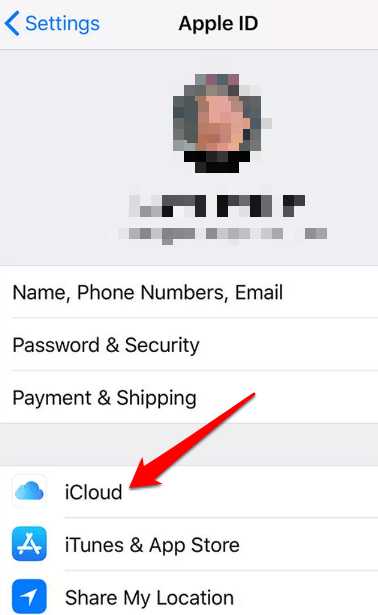
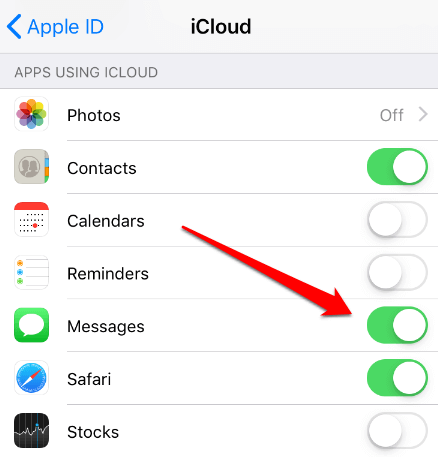
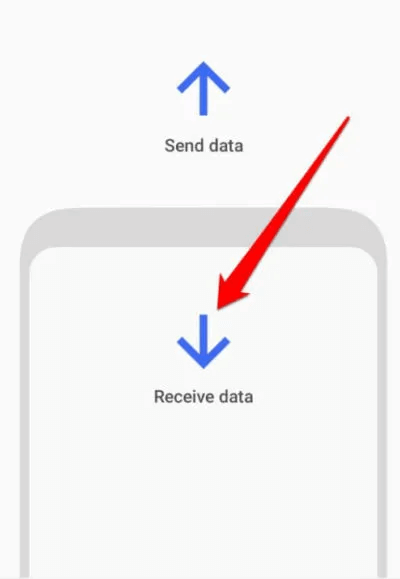
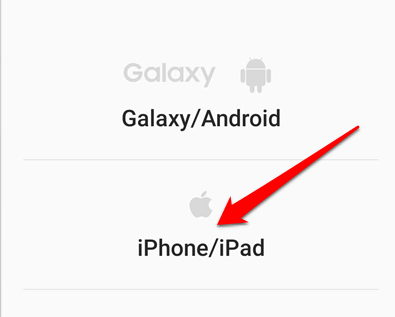
Transferir mensagens de texto usando o iCloud
Como alternativa, você pode baixar um backup de suas mensagens do iCloud para restaurá-lo em seu telefone Android. Para fazer isso, você pode usar uma ferramenta de terceiros como o Dr. Fone, que ajuda você a restaure seu iPhone backup de mensagens do iCloud para o Android.
Imagem: how-to-transfer-text-messages-from-iphone-to-android-dr-fone-restore-from-icloud-backups
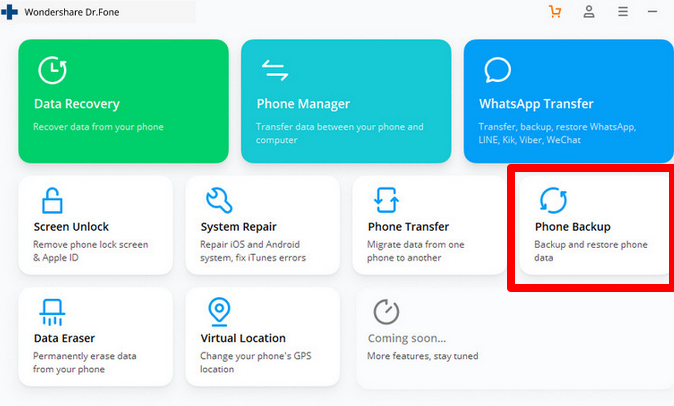
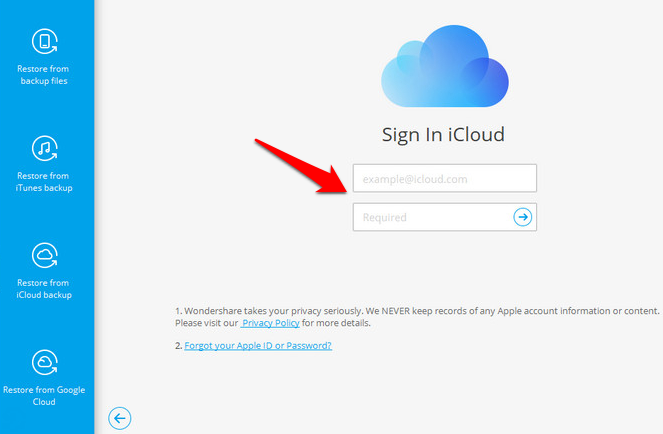
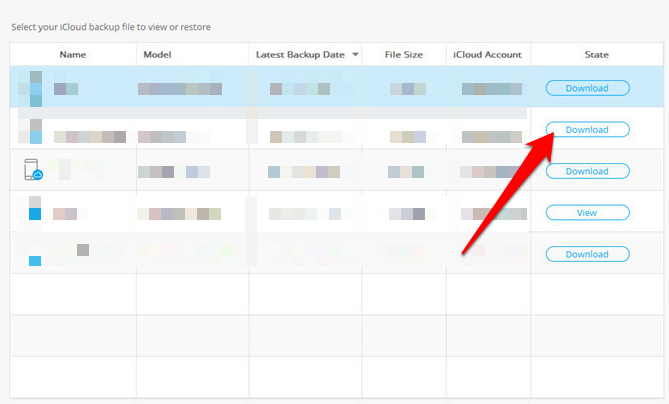
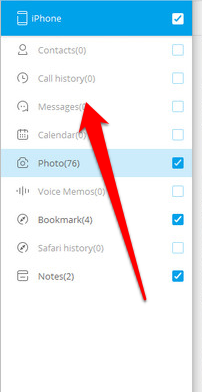
Quando o processo for concluído, as mensagens do seu iPhone irão ser restaurado em seu telefone Android.
Use o adaptador Quick Switch para transferir mensagens de texto
Se estiver usando um telefone Google Pixel, você pode mover suas mensagens do iPhone para o Android com o Quick Switch Adapter.
Este adaptador OTG pode conectar a porta USB do seu Pixel ao seu iPhone para que você possa transferir arquivos de mídia, contatos, registros de chamadas e mensagens para o seu dispositivo Android. O adaptador é compatível com smartphones Pixel e dispositivos com iOS 8 ou superior ou Android 5.0 e versões posteriores.
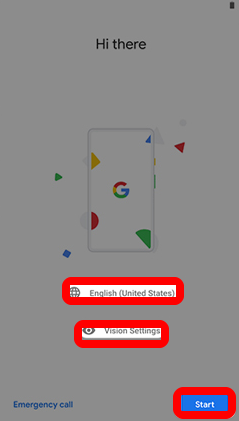
Imagem: how-to-transfer-text-messages-from-iphone-to-android-quick-switch-adapter-start-next-copy-data- from-existing-device
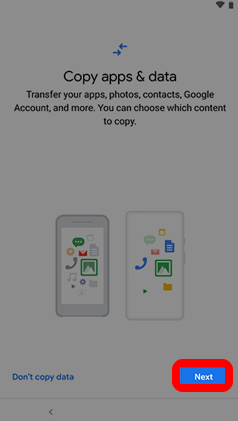
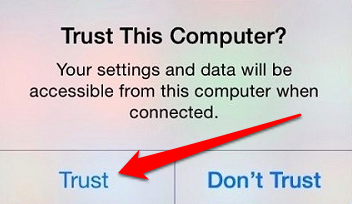
Como usar um aplicativo de terceiros para mover mensagens de texto
Se não for possível usar o Smart Switch ou o Quick Switch Adapter para telefones do Google, você pode usar uma solução de terceiros para transferir suas mensagens do iPhone para o Android.
Uma das ferramentas populares é iSMS2droid. O software é de uso gratuito e não o faz perder tempo para transferir mensagens do seu iPhone. Além disso, você não precisa ter os dois telefones para concluir o processo.
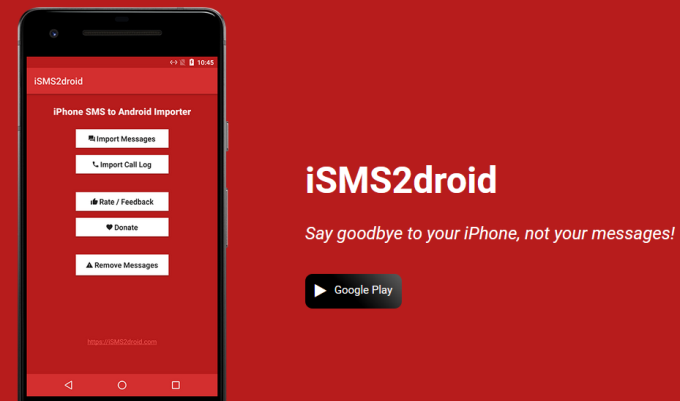
Para começar, conecte o iPhone a um PC ou Mac, inicie o iTunese faça backup do iPhone.
Transfira suas mensagens sem soluços
Obtendo um novo telefone é empolgante, mas ao alternar entre dois sistemas operacionais diferentes, é essencial que você transfira suas mensagens de texto e outros dados importantes. Embora possa parecer um pouco tedioso transferir mensagens de texto de um telefone para outro, as soluções acima ajudarão a facilitar o processo para uma transferência mais tranquila.
Você conseguiu mover as mensagens de texto do iPhone para o seu telefone Android usando essas instruções? Deixe-nos saber nos comentários.